Основні висновки
- Використовуйте графіки та діаграми в Google Таблицях для візуалізації даних та порівняння числових значень. Доступні різноманітні типи діаграм, а також можливість побудови графіків з подвійними осями Y.
- Умовне форматування в Google Таблицях дозволяє легко відстежувати дані та виявляти тенденції, змінюючи стиль відображення клітинок залежно від їх вмісту. Підтримуються також спеціальні формули, що робить інструмент аналізу ще потужнішим.
- Застосовуйте фільтри в Google Таблицях для швидкого пошуку конкретної інформації у великих масивах даних. Ця функція допомагає впорядкувати та відфільтрувати дані для спрощення процесу аналізу та розуміння.
Google Таблиці є популярною, безкоштовною та функціональною альтернативою Microsoft Excel. Вона здатна виконувати майже всі операції, що й її платний аналог, включно з різними видами аналізу даних.
Як же ефективно використовувати Google Таблиці для аналізу даних? Розглянемо різні формули та методи, які можна застосувати для аналізу даних у Google Таблицях.
1. Візуалізуйте дані за допомогою діаграм і графіків
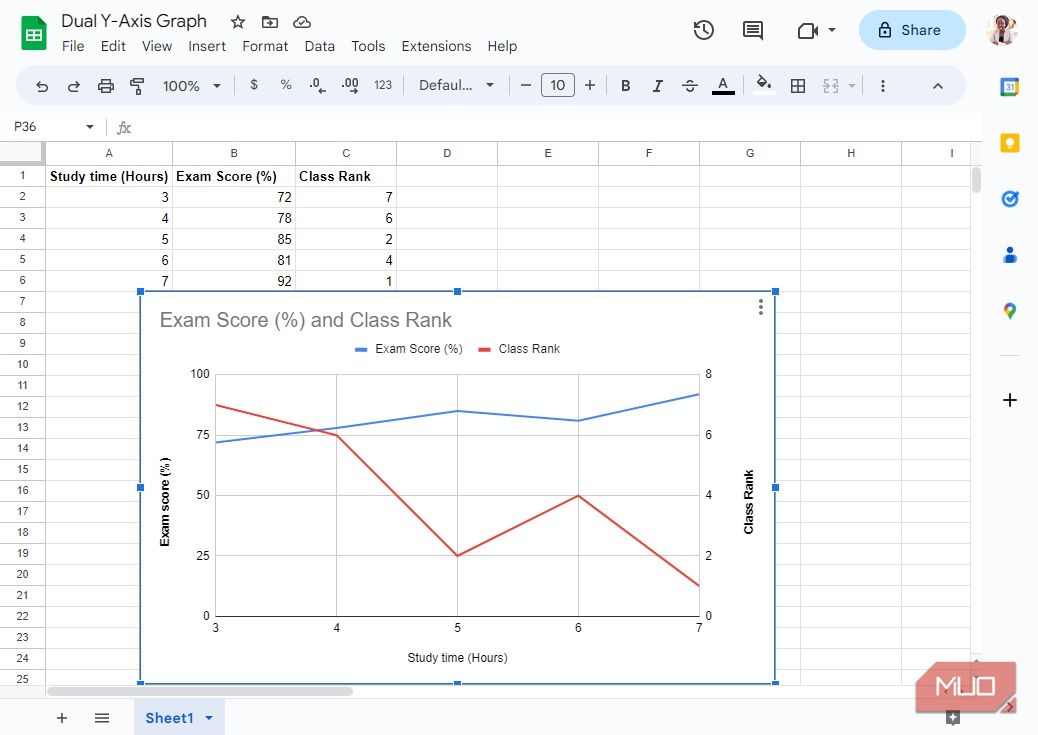
Люди краще сприймають інформацію візуально. Для порівняння числових даних, візуалізація є найкращим методом. Google Таблиці пропонують різноманітні типи діаграм, такі як лінійні, площинні, стовпчикові та кругові, які чудово підходять для обробки масивів даних.
Навчившись ефективно використовувати діаграми Google Таблиць, ви зможете легко виявляти тенденції у ваших даних. Крім того, функція створення графіків із двома осями Y дозволяє порівнювати дві змінні з різними шкалами, визначаючи взаємозв’язок між ними.
2. Застосовуйте умовне форматування
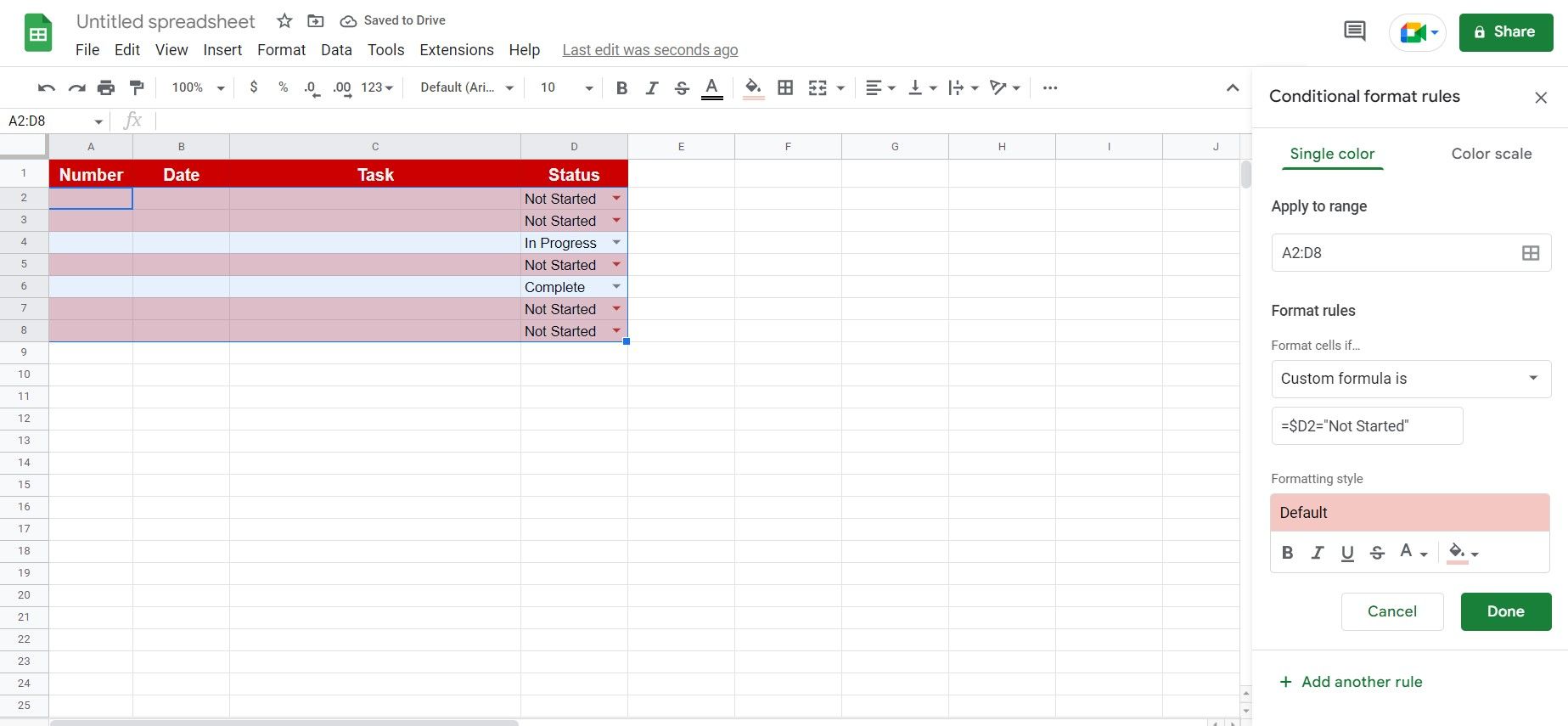
Відстежувати дані та виявляти тенденції набагато легше, коли зміни у наборі даних візуально помітні. Графіки та діаграми ефективні для відстеження даних, коли вони вже зібрані. Однак, як аналізувати динамічні дані, що постійно змінюються?
Тут на допомогу приходить умовне форматування. Цей інструмент не змінює значення даних, а лише змінює зовнішній вигляд клітинок залежно від їхнього вмісту. Наприклад, якщо ви використовуєте Google Таблиці для відстеження термінів придатності товарів, можна налаштувати умовне форматування, щоб клітинки з простроченими товарами ставали яскраво-червоними з жирним білим шрифтом.
Таким чином, ви одразу побачите, які дані потребують вашої уваги, без необхідності переглядати кожен запис. Google Таблиці пропонують ряд готових шаблонів умовного форматування, які можна швидко налаштувати для роботи з вашими даними.
Ключовою перевагою цієї функції є можливість використовувати спеціальні формули. Завдяки цьому ви можете застосувати логіку для відстеження даних, які вас цікавлять, та отримати глибше розуміння представленої інформації.
3. Використовуйте фільтри для швидкого аналізу
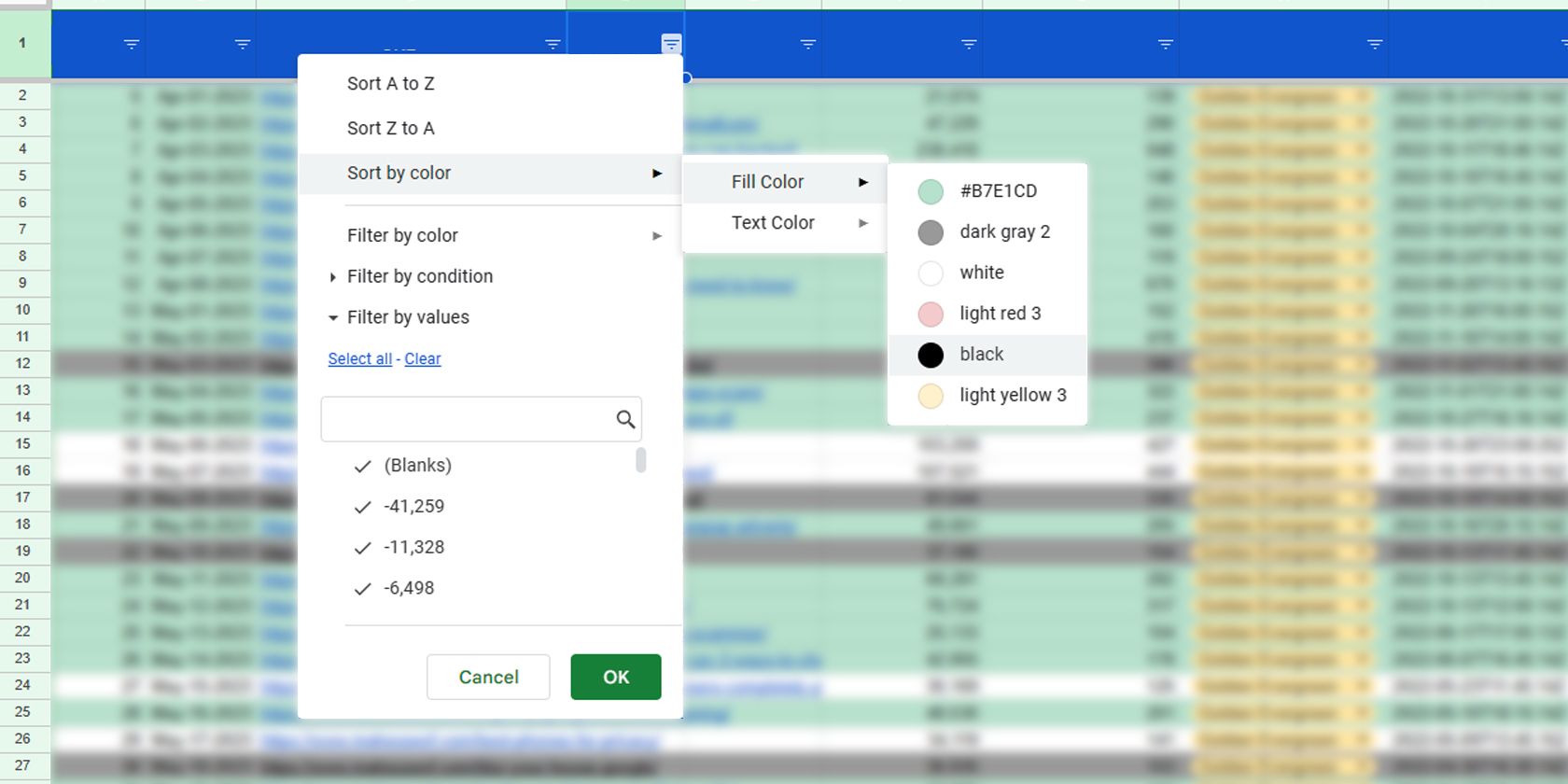
Для пошуку конкретної інформації в масиві даних можна скористатися функцією сортування, щоб упорядкувати дані. Однак, в цьому випадку, вам все одно доведеться вручну переглядати масив даних.
Замість перегляду сотень чи тисяч рядків, краще скористатися фільтрами. Фільтри дозволяють миттєво знаходити потрібну інформацію, виводячи результати, що відповідають вашому запиту. Таким чином, ви можете отримати всі відповідні результати в окремому розділі аркуша, використовуючи лише одну функцію.
Створити фільтр дуже просто, навіть якщо у вас великий набір даних. Клацніть правою кнопкою миші будь-яку клітинку в рядку заголовка та оберіть “Створити фільтр”. Після цього, поруч з кожною коміркою з’явиться стрілка, натиснувши на яку ви отримаєте доступ до різноманітних способів фільтрації та сортування даних, спрощуючи їх аналіз.
4. Різноманітність функцій SUM у Google Таблицях
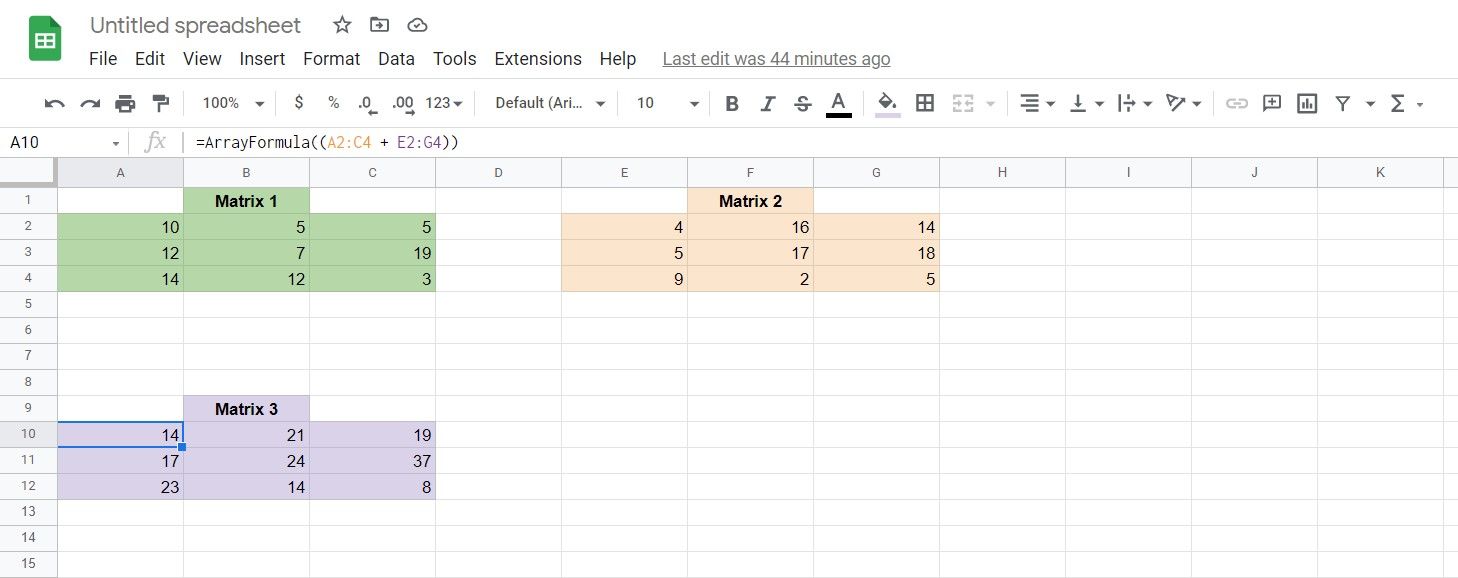
Більшість користувачів застосовують Google Таблиці для виконання простих операцій додавання. Але чи знаєте ви, що функція SUM має набагато ширші можливості, ніж просто підсумовування чисел? За допомогою цієї функції можна додавати числа, клітинки і навіть масиви даних.
Функція SUM в Google Таблицях виходить за рамки простого додавання. Існує безліч варіацій цієї функції, кожна з яких призначена для конкретних операцій. Ось кілька прикладів:
- SUM: підсумовує числа або значення клітинок.
- SUMIF: підсумовує значення клітинок на основі заданої умови.
- SUMSQ: підсумовує квадрати вибраних значень.
- SUMIFS: підсумовує клітинки на основі кількох критеріїв.
- SUMXMY2: віднімає значення сусідніх клітинок у двох масивах, зводить їх у квадрат і підсумовує отримані результати.
- SUMX2MY2: зводить у квадрат значення клітинок першого масиву, віднімає квадрат значень сусідніх клітинок другого масиву і підсумовує результати.
- SUMX2PY2: зводить у квадрат значення кожної клітинки першого масиву, додає квадрат значення сусідньої клітинки другого масиву, а потім підсумовує усі результати.
- SUMPRODUCT: множить відповідні значення клітинок в кожному масиві, а потім підсумовує отримані добутки.
Ці розширені функції SUM використовуються для різноманітних статистичних розрахунків, обчислення середньозважених значень та іншого аналізу даних. Використання цих формул дозволяє автоматизувати обчислення, заощаджуючи ваш час та зусилля.
5. Використання функцій COUNT, COUNTIF та інших

Підрахунок точок даних є важливою частиною аналізу даних. Знання того, як використовувати COUNT і COUNTIF в Google Таблицях, дозволяє визначати кількість записів у масиві або кількість записів, які відповідають заданим критеріям.
Крім цих популярних функцій, Google Таблиці пропонують і інші:
- COUNT: підраховує кількість клітинок, що містять числові значення.
- COUNTA: підраховує кількість клітинок з будь-яким значенням.
- COUNTIF: підраховує кількість клітинок, що відповідають заданим критеріям.
- COUNTIFS: підраховує кількість клітинок, що відповідають кільком критеріям.
- COUNTBLANK: підраховує кількість порожніх клітинок у виділеній області.
- COUNTUNIQUE: підраховує кількість унікальних значень у виділених клітинках.
- COUNTUNIQUEIFS: підраховує кількість унікальних значень, які відповідають певним критеріям.
Ці різноманітні функції COUNT допомагають аналізувати, скільки точок даних міститься у вашому масиві, що особливо важливо при роботі з нечисловими даними.
6. Гнучкість функції SUBTOTAL
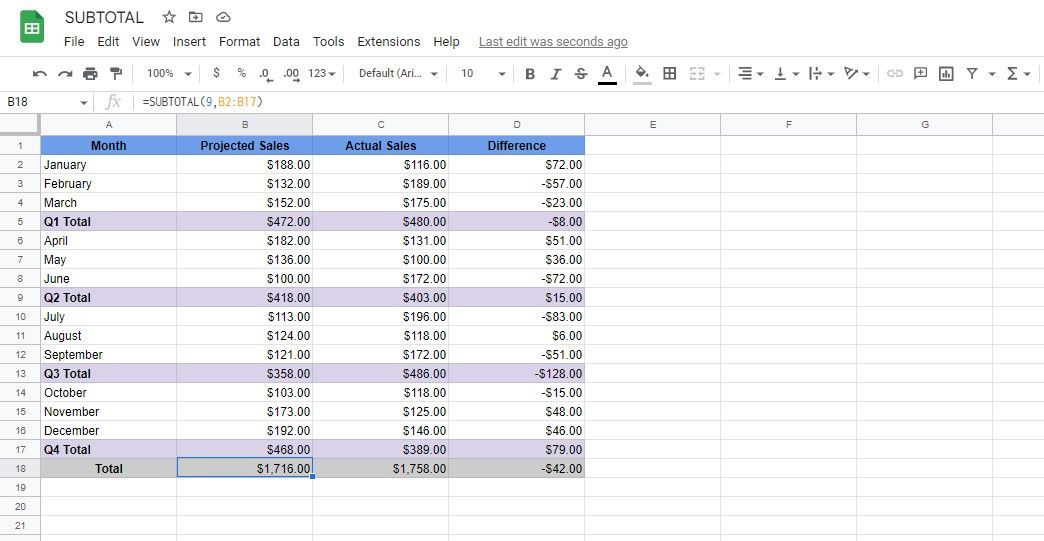
На перший погляд, функція SUBTOTAL може здатися аналогом функції SUM. Однак, в Google Таблицях, вона використовується по іншому.
SUBTOTAL можна використовувати для створення проміжних підсумків у різних частинах набору даних. Для обчислення загального підсумку слід використовувати функцію SUBTOTAL, а не SUM. Це пов’язано з тим, що SUBTOTAL не враховує інші формули SUBTOTAL, що дозволяє уникнути подвійного підрахунку.
Крім SUM, функція SUBTOTAL може виконувати інші операції, такі як AVERAGE, COUNT, COUNTA, MAX, MIN, PRODUCT, STDEV, STDEVP, VAR і VARP. Ця функція може суттєво спростити процес аналізу, оскільки немає потреби створювати окремі формули для отримання потрібних даних.
Google Таблиці – безкоштовний та потужний інструмент для аналізу даних
Використовуючи Google Таблиці, ви можете обробляти та аналізувати дані без додаткових витрат на програмне забезпечення або підписку. Це робить інструмент корисним для будь-якого бізнесу, дозволяючи оптимізувати роботу та заощаджувати кошти.
Крім того, функції, які ми розглянули, можна комбінувати для створення ще більш складних формул, що дозволяє отримувати детальну інформацію, необхідну для прийняття обґрунтованих рішень.